たとえば、

A2セルの「売上」という文字と、B2セルの「1,000,000」を使って、D2セルに「売上は1,000,000円です」と表示させたい。
まず、【Excel】複数のセルの情報を文字列として表示させる の記事で紹介した方法でやってみる。D2セルに
=A2&"は"&B2&"円です"
と入力します。
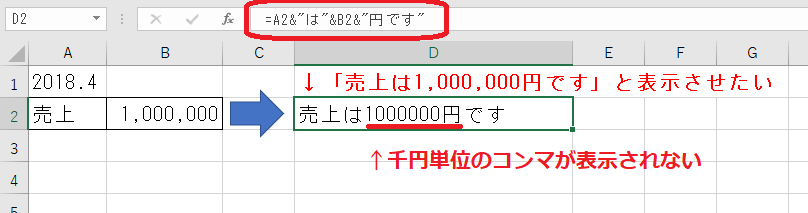
すると、「売上は1000000円です」と表示され、千円単位のコンマが表示されません。
TEXT関数を使って文字列を作る
これを解決するために、TEXT関数を使います。TEXT関数は、
=TEXT(値,表示形式) で表されます。
これを文字列の中の数字の部分で使えば書式設定が反映されます。
先ほどの数式を変更して、
=A2&"は"&TEXT(B2,"#,###円")&"です"
ここでのポイントは、表示形式を入力する際、” “で囲むことです。
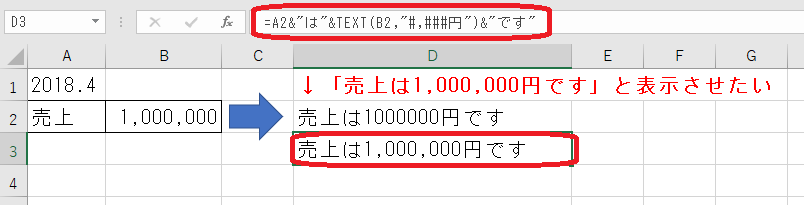
これで書式設定が上手く表示されました。
